이번 포스트에서는 '엑셀 단축키 모음 총정리: Alt키'에 대해서 알아보는 시간을 갖도록 하겠습니다. Alt 키와 단축키에 대해 많은 사람들이 이 기능을 잘 모르고 넘어가는데, 사실 Alt 키를 활용하면 작업을 더 효율적으로 진행할 수 있습니다. 우선, Alt 키는 주로 메뉴를 빠르게 접근하거나 특정 기능을 실행하는 데 사용됩니다.

예를 들어, Alt와 함께 특정 알파벳 키를 누르면 해당 메뉴가 열리거나 특정 작업이 실행됩니다. 이러한 단축키는 특히 반복적인 작업을 할 때 시간을 절약해 줄 수 있습니다. 여기서 몇 가지 유용한 Alt 단축키를 소개해드릴게요.
엑셀 단축키 모음 총정리: Alt키

- Alt + F1: 차트를 삽입할 때 사용하는 단축키입니다. 데이터 시각화를 쉽게 할 수 있어요.
- Alt + F2: 파일을 다른 이름으로 저장하고 싶을 때 이 단축키를 누르면 됩니다. 파일 관리가 간편해져요.
- Alt + F4: 프로그램을 종료하고 싶을 때 이 조합을 사용하세요. 모든 창을 한 번에 닫을 수 있습니다.
- Alt + F8: 매크로를 실행하거나 관리할 수 있는 대화 상자가 열립니다. 자동화 작업에 유용하죠.
- Alt + D: Visual Basic 편집기로 바로 이동할 수 있는 단축키입니다. 코드를 수정할 때 편리해요.
- Alt + E: 편집 메뉴를 빠르게 호출할 수 있습니다. 복사, 붙여넣기 같은 작업을 쉽게 할 수 있어요.
- Alt + F: 파일 메뉴를 열어서 다양한 파일 관련 작업을 할 수 있습니다.
- Alt + H: 도움말 메뉴를 열어 필요한 정보를 빠르게 찾아볼 수 있습니다.
- Alt + I: 삽입 메뉴를 통해 표, 그림 등 여러 요소를 추가할 수 있어요.
- Alt + O: 서식 메뉴를 열어 글꼴이나 문서의 디자인을 변경할 수 있습니다.
- Alt + T: 도구 메뉴에 접근할 수 있어 추가적인 기능을 사용할 수 있습니다.
- Alt + W: 창 관련 메뉴에 들어가서 창을 정리하거나 배치할 수 있습니다.
- Alt + Enter: 현재 선택한 셀에서 줄바꿈을 할 수 있어 긴 내용을 정리하는 데 유용합니다.
- Alt + ': 스타일 메뉴를 열어 다양한 스타일 옵션을 적용할 수 있습니다.
- Alt + ↓: 드롭다운 목록에서 원하는 항목을 선택할 때 사용합니다. 선택이 간편해지죠.
- Alt + Space Bar: 현재 창의 조절 메뉴를 열 수 있어, 크기를 조정하거나 이동할 수 있습니다.
- Alt + =: 자동 합계 기능을 즉시 사용할 수 있는 단축키로, 빠른 수치 계산에 도움이 됩니다.
자주 사용하는 단축키
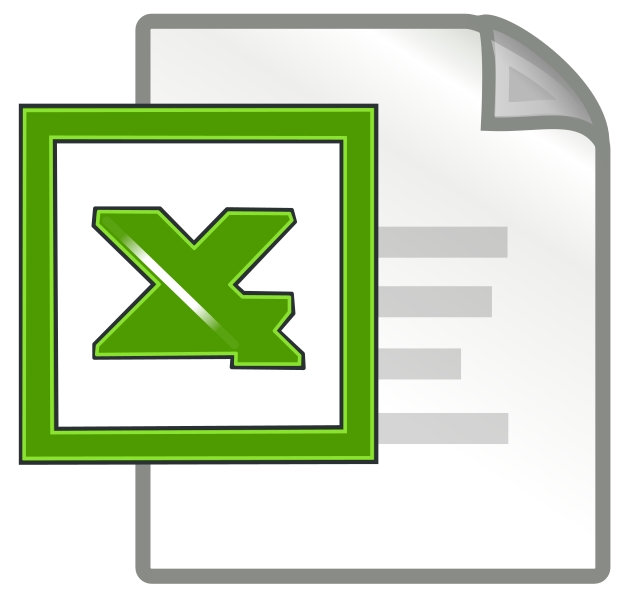
엑셀의 단축키는 작업을 훨씬 더 효율적으로 만들어줍니다. 여기 몇 가지 유용한 단축키를 소개할게요.
- 첫 번째로, Alt+F4는 엑셀을 종료할 때 사용합니다. 이 키는 정말 자주 쓰이죠. Ctrl+S와 함께 자주 활용되며, 작업을 마치고 프로그램을 닫을 때 유용합니다.
- 다음은 Alt+F8과 Alt+D인데요, 이 두 가지는 매크로 대화 상자를 열거나 VB 편집기를 실행할 때 사용합니다. 매크로를 활용하면 반복적인 작업을 자동화할 수 있어 매우 편리합니다.
- 또한, Alt+E부터 Alt+W까지는 상단 메뉴를 빠르게 열 수 있도록 도와주는 단축키입니다. 이 기능을 사용하면 필요한 도구를 손쉽게 찾을 수 있어 작업 속도가 빨라집니다.
- Alt+Enter는 셀 안에서 줄바꿈을 할 수 있게 해줍니다. 여러 줄의 텍스트를 입력할 때 특히 유용하죠. 이렇게 하면 정보를 더 깔끔하게 정리할 수 있습니다.
- 마지막으로 Alt+'는 스타일 기능을 호출하는 단축키입니다. 이 기능을 사용하면 셀의 서식을 빠르게 적용할 수 있어 작업 효율성을 높여줍니다.
이렇게 다양한 단축키를 잘 활용하면 엑셀 작업이 훨씬 수월해질 것입니다. 필요할 때마다 활용해보세요!
엑셀 단축키로 업무 효율 높이기
Alt키 단축키는 엑셀에서 매우 유용한 도구로, 여러분의 업무 효율성을 크게 향상시킬 수 있습니다. 다양한 기능을 손쉽게 접근할 수 있도록 도와주며, 시간을 절약할 수 있게 해줍니다.
이 글에서 소개한 단축키들을 일상 업무에 적용해보세요. 실습과 연습을 통해 여러분의 엑셀 사용 능력을 한층 더 높일 수 있을 것입니다. 엑셀을 마스터하는 첫 걸음은 바로 이 단축키 활용에서 시작됩니다.
엑셀 단축키 모음 총정리: Shift키
이번 포스트에서는 '엑셀 단축키 모음 총정리: Shift키'에 대해서 알아보는 시간을 갖도록 하겠습니다. Shift 키는 많은 사람들이 잘 사용하지 않아서 생소할 수 있지만, 사실 굉장히 유용한 단축키
freshabout-777.tistory.com
엑셀 단축키 모음 총정리
이번 포스트에서는 '엑셀 단축키 모음 총정리'에 대해서 알아보는 시간을 갖도록 하겠습니다. 엑셀을 사용하다 보면 정말 많은 기능이 필요해지죠. 저도 취업 준비할 때 엑셀을 많이 공부했는데
freshabout-777.tistory.com
'엑셀(excel)' 카테고리의 다른 글
| 엑셀 단축키 모음 총정리: Shift키 (0) | 2024.11.06 |
|---|---|
| 엑셀 단축키 모음 총정리: F키 (0) | 2024.11.06 |
| 엑셀 단축키 모음 총정리 (0) | 2024.11.05 |





